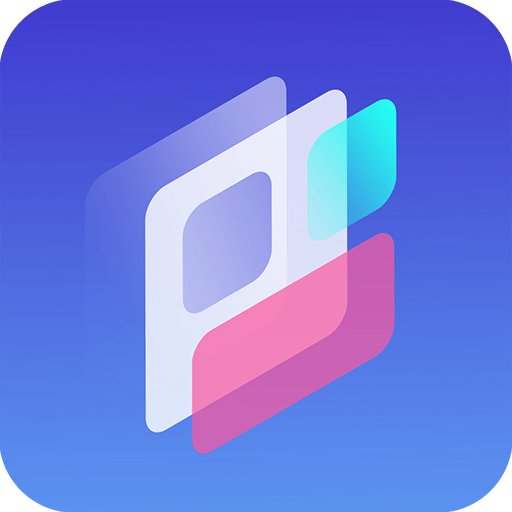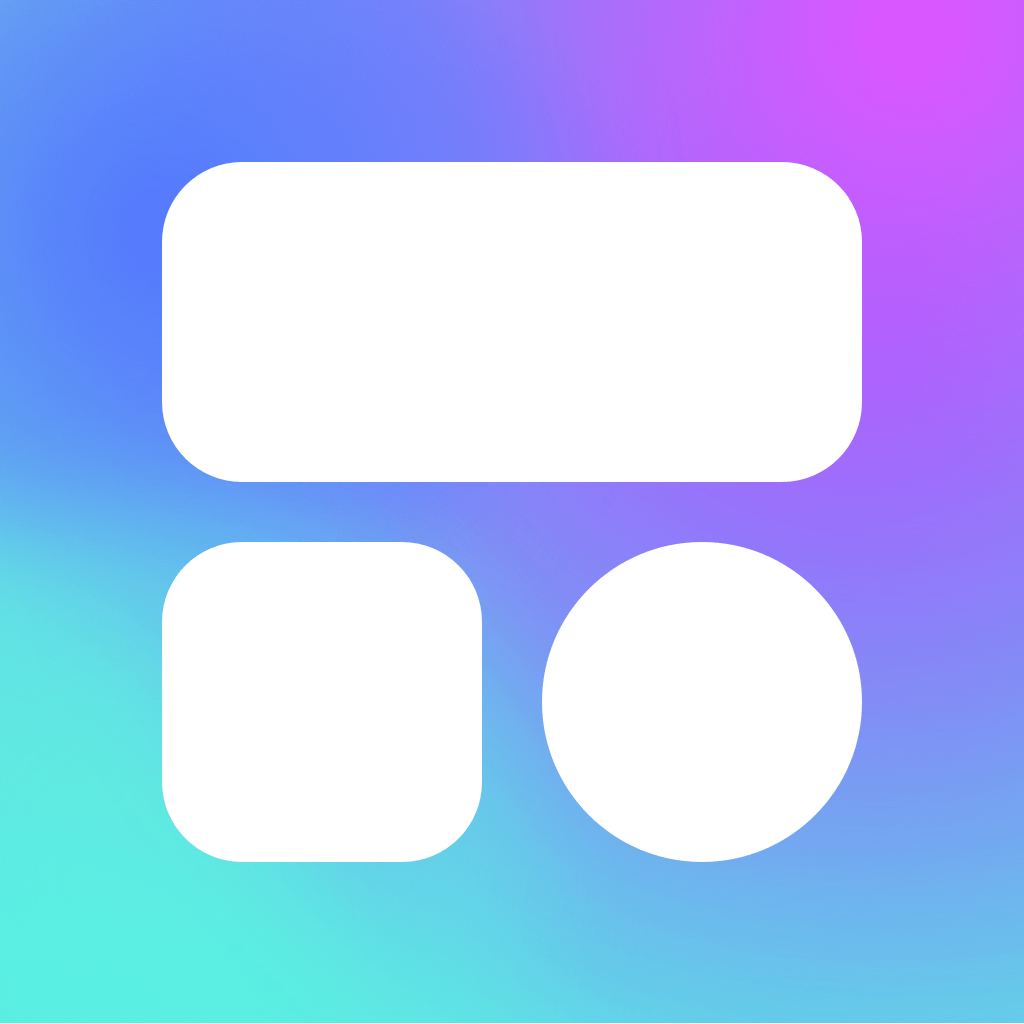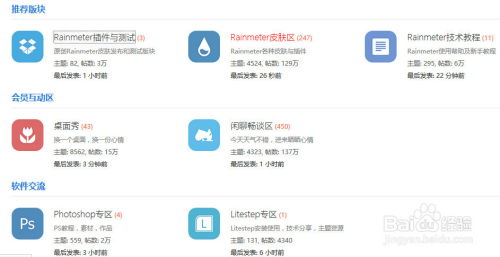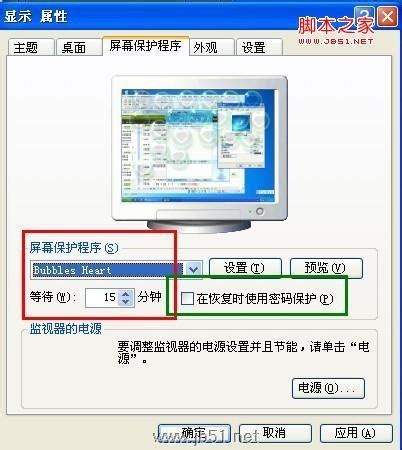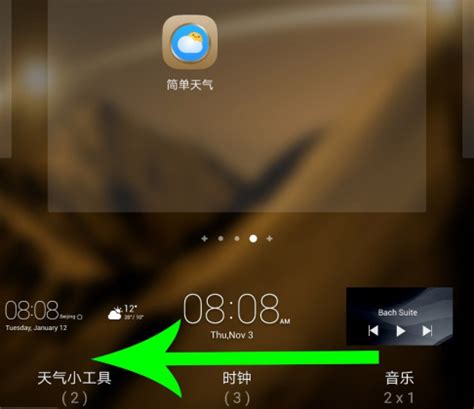Rainmeter皮肤添加全攻略:轻松美化你的桌面
Rainmeter是一款强大的桌面定制工具,允许用户添加各种小工具、皮肤和视觉效果,从而打造个性化的桌面体验。本文将详细介绍如何在Rainmeter中添加皮肤,让你的桌面焕然一新。
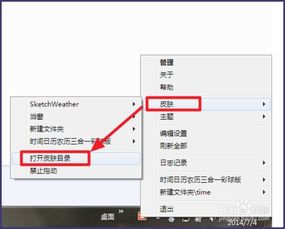
首先,确保你已经下载并安装了Rainmeter。一旦安装完成,你会在任务栏的右下角看到一个水滴形状的图标,这就是Rainmeter的图标。接下来,我们就从这一步开始,详细讲解如何添加皮肤。
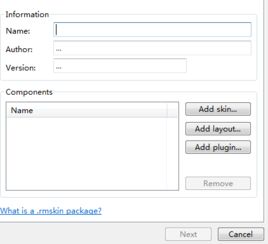
一、打开Rainmeter管理器
1. 运行Rainmeter:首先,确保Rainmeter软件正在运行。你可以通过双击桌面上的Rainmeter图标或者从开始菜单中找到并启动它。
2. 访问管理器:右键点击任务栏右下角的水滴图标,在弹出的菜单中选择“管理”。这会打开Rainmeter管理器窗口。
二、选择皮肤选项卡
1. 进入管理器窗口:Rainmeter管理器窗口打开后,你会看到几个选项卡,如“配置”、“皮肤”、“布局”等。
2. 选择皮肤选项卡:点击“皮肤”选项卡,进入皮肤管理界面。在这里,你可以看到所有已经激活和安装的皮肤。
三、添加新皮肤
1. 找到添加皮肤按钮:在已激活的皮肤列表右侧,你会看到一个“添加皮肤”按钮。点击这个按钮,会弹出一个文件夹选择窗口。
2. 创建新皮肤文件夹:在文件夹选择窗口中,点击“添加文件夹”按钮。这会在Rainmeter的Skins文件夹中自动创建一个新的皮肤文件夹。你可以为这个文件夹命名,比如“MyNewSkin”。
3. 打开皮肤目录:右键点击你刚刚创建的文件夹(如“MyNewSkin”),在弹出的菜单中选择“打开皮肤目录”。这会打开文件夹所在的路径,在文件资源管理器中显示。
四、准备皮肤文件
1. 下载皮肤文件:如果你还没有皮肤文件,可以从Rainmeter的社区、贴吧或者其他资源网站下载。通常,皮肤文件会打包成一个压缩文件(如.rar格式)或者一个rmskin文件。
2. 解压皮肤文件:如果你下载的是.rar格式的压缩文件,需要将其解压到一个文件夹中。确保解压后的文件夹中有一个或多个.ini文件,这是Rainmeter皮肤的核心配置文件。
五、导入皮肤文件
1. 复制皮肤文件夹:将解压后的皮肤文件夹(包含.ini文件)复制到之前打开的“MyNewSkin”文件夹中。
2. 刷新皮肤列表:回到Rainmeter管理器窗口,右键点击任务栏右下角的水滴图标,选择“刷新全部”。这会刷新Rainmeter的皮肤列表,将新添加的皮肤显示出来。
六、加载和应用皮肤
1. 选择皮肤:在Rainmeter管理器窗口的“皮肤”选项卡中,你应该能看到刚刚添加的皮肤。皮肤通常会以文件夹名称或者.ini文件的名称显示。
2. 加载皮肤:鼠标点击选中你想要加载的.ini文件,然后点击窗口下方的“加载”按钮。这会将皮肤挂载到你的桌面上。
3. 查看皮肤:加载成功后,你应该能在桌面上看到新添加的皮肤。如果皮肤包含多个组件(如时钟、天气信息等),你可以通过右键点击皮肤,然后在弹出的菜单中选择相应的组件来打开或关闭它们。
七、处理rmskin格式的皮肤文件
1. 直接安装:如果你下载的是rmskin格式的皮肤文件,这种格式的安装更加简单。只需要双击rmskin文件,Rainmeter会自动将其安装到Skins文件夹中,并刷新皮肤列表。
2. 版本要求:请注意,rmskin格式的文件通常需要较新版本的Rainmeter才能正常安装和使用。因此,如果你的Rainmeter版本较旧,可能需要先更新到最新版本。
八、管理和自定义皮肤
1. 关闭皮肤:如果你想要关闭某个皮肤,可以右键点击任务栏右下角的水滴图标,然后在“皮肤”选项卡中找到该皮肤,点击其名称旁边的小勾以去掉勾选状态。
2. 删除皮肤:如果你想要删除某个皮肤,可以直接在文件资源管理器中找到该皮肤的文件夹(通常位于Rainmeter的Skins文件夹中),然后将其删除。之后,在Rainmeter管理器中右键点击水滴图标,选择“刷新全部”以更新皮肤列表。
3. 自定义皮肤:许多Rainmeter皮肤都允许用户进行一定程度的自定义。你可以通过编辑皮肤文件夹中的.ini文件来改变皮肤的外观和行为。不过,这需要一定的文本编辑和Rainmeter配置知识。
九、注意事项
1. 备份重要文件:在进行任何修改或添加新皮肤之前,建议备份你的重要文件和Rainmeter的配置文件。这可以防止因操作失误导致的数据丢失或损坏。
2. 兼容性问题:某些皮肤可能与你当前的操作系统或Rainmeter版本不兼容。如果遇到这种情况,可以尝试查找该皮肤的更新版本或者联系皮肤的开发者寻求帮助。
3. 安全下载:在下载皮肤文件时,请确保从可信的来源下载。避免下载带有恶意软件或病毒的皮肤文件,以保护你的计算机安全。
4. 学习文档:Rainmeter拥有丰富的文档和社区资源。如果你对Rainmeter的配置和使用有任何疑问,可以查阅官方文档、访问社区论坛或者搜索相关的教程和指南。
通过以上步骤,你应该能够成功地在Rainmeter中添加和管理皮肤。Rainmeter的皮肤系统非常灵活和强大,允许你根据自己的喜好和需求来定制桌面。希望这篇文章能帮助你更好地使用Rainmeter,打造出一个独一无二的个性化桌面。
- 上一篇: 网易宝具体怎么使用?
- 下一篇: 《掌握洛克王国雷神:强力角色使用技巧揭秘》
-
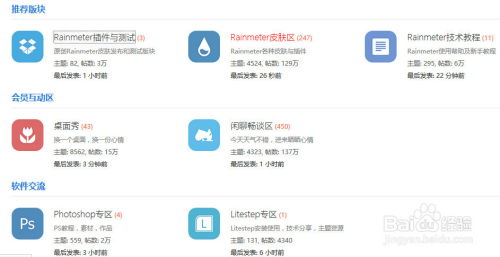 一键获取雨滴(Rainmeter)皮肤下载指南资讯攻略11-17
一键获取雨滴(Rainmeter)皮肤下载指南资讯攻略11-17 -
 火箭Dock安装与使用指南:轻松美化你的桌面资讯攻略11-20
火箭Dock安装与使用指南:轻松美化你的桌面资讯攻略11-20 -
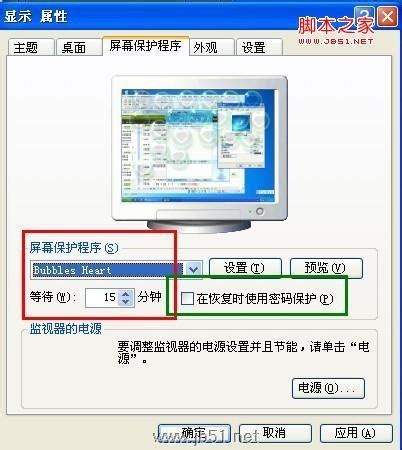 XP系统美化秘籍:轻松设置主题、桌面背景与分辨率资讯攻略12-09
XP系统美化秘籍:轻松设置主题、桌面背景与分辨率资讯攻略12-09 -
 一键搞定!统一设置QQ聊天对话框皮肤的方法资讯攻略11-12
一键搞定!统一设置QQ聊天对话框皮肤的方法资讯攻略11-12 -
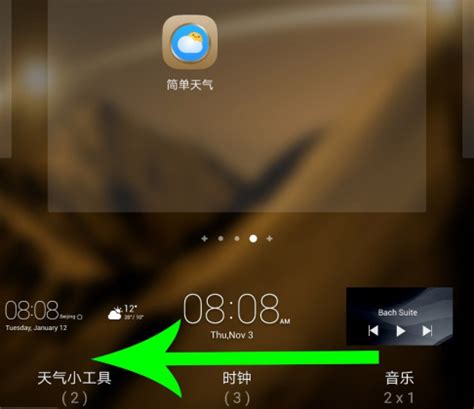 打造个性化Win7桌面:轻松添加天气信息与实用小工具指南资讯攻略10-31
打造个性化Win7桌面:轻松添加天气信息与实用小工具指南资讯攻略10-31 -
 掌握美图秀秀技巧,轻松美化你的照片!资讯攻略11-04
掌握美图秀秀技巧,轻松美化你的照片!资讯攻略11-04